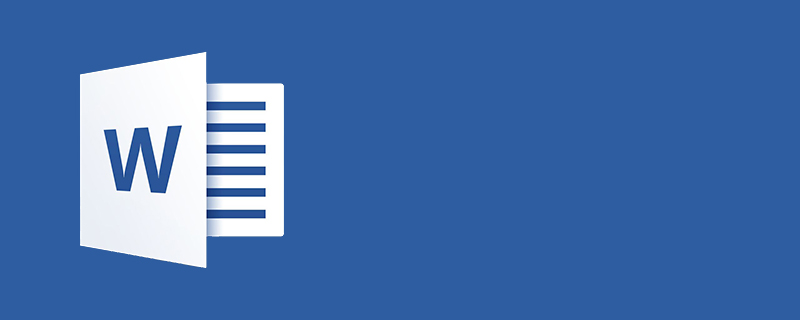
#左上隅にあるファイルをクリックします。
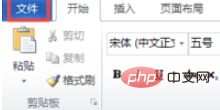
ポップアップ インターフェイスで、オプションをクリックします。
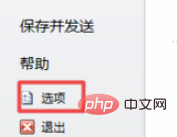
ポップアップ インターフェイスで [詳細設定] をクリックします。
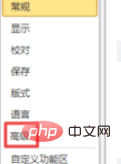
そうすると、入力メソッド コントロールが次のようになっていることがわかります。アクティブなチェックボックスがクリックされていない場合は、ボックスにチェックを入れるだけをクリックします。
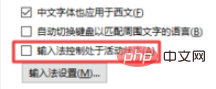
推奨される関連チュートリアル:
word チュートリアル
以上がWordで文字が入力できない場合の対処法の詳細内容です。詳細については、PHP 中国語 Web サイトの他の関連記事を参照してください。